안녕하세요, 돌고래입니다. 이번 시간에는 핸드폰 글씨크기조절 방법에 대해서 알아보겠습니다.
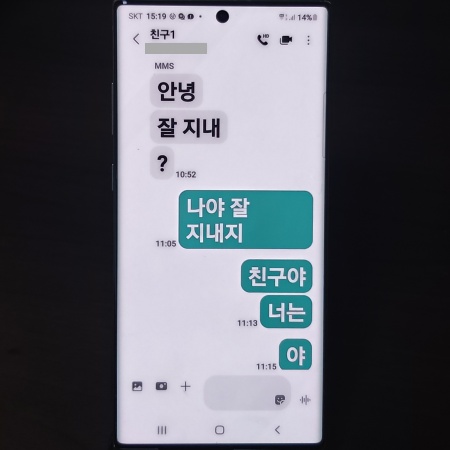
스마트폰을 사용하다 보면 작은 글씨 때문에 눈을 찡그리게 되는 경우가 있습니다. 하지만 이렇게 눈을 습관적으로 찡그리게 되면 시력에 안 좋은 영향을 주게 되는데요.
그렇기 때문에 휴대폰을 사용할 때는 꼭 내 눈에 맞는 글자 크기로 설정해 주시는 것이 좋습니다.
제 부모님도 연세가 있으셔서 그런지 다음(daum)에 검색할 때 종종 글씨를 크게 키워달라고 하시는데요. 이때 제가 해결했던 방법 몇 가지를 공유해 드리려고 합니다.
핸드폰 글씨크기조절 방법
핸드폰의 글씨 크기를 조절하는 방법은 크게 3가지로 나눌 수 있습니다.
- 핸드폰 글씨크기조절 기능 이용하기
- 글자 굵게 설정하기
- 화면 크기 확대 기능 이용하기
핸드폰 글씨크기조절 기능 이용하기
첫 번째로 스마트폰 설정을 통해 글자 크기를 조절하는 방법이 있습니다.
1. 먼저 갤럭시 핸드폰에 기본적으로 설치된 '설정' 앱에 들어가 줍니다.
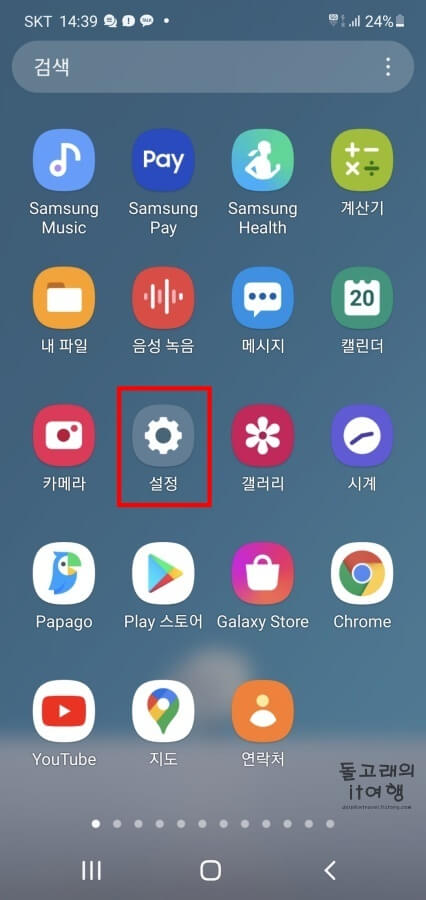
2. 그리고 화면을 밑으로 조금 내리신 후 '디스플레이' 목록을 터치해 줍니다.
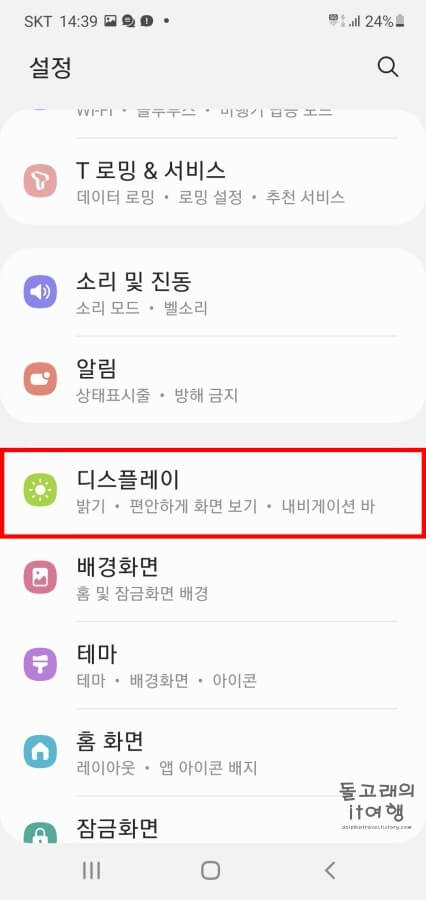
3. 다음으로 '글자 크기와 스타일' 목록을 눌러 줍니다. 이 목록에서 현재 사용하고 계시는 스마트폰의 글씨 크기를 크거나 작게 하실 수 있습니다.
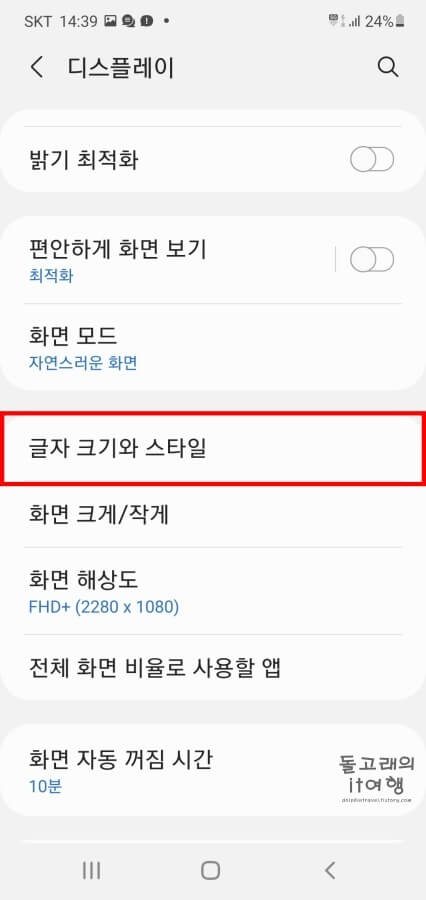
4. 위에서 글자 크기와 스타일 목록에 들어오신 분들은 아래쪽에 있는 '파란색 버튼'을 이동시켜 줍니다. 왼쪽으로 이동시키면 글자가 작아지고, 오른쪽으로 이동하면 커지게 됩니다. 저는 설명을 위해 오른쪽 끝으로 이동시켜 최대 크기로 키워보도록 하겠습니다.
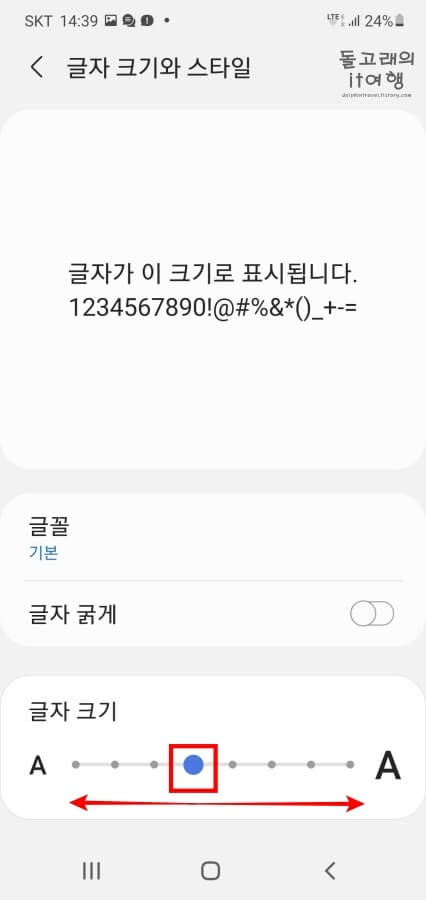
5. 이제 위쪽의 '빨간 박스' 부분에서 휴대폰의 글자크기가 어느 정도 커졌는지 확인하실 수 있습니다. 저의 경우 3배~4배 정도 커진 거 같은데요. 이 정도까지만 설정하셔도 스마트폰에서 글씨를 읽는데 큰 무리는 없을 거 같습니다.
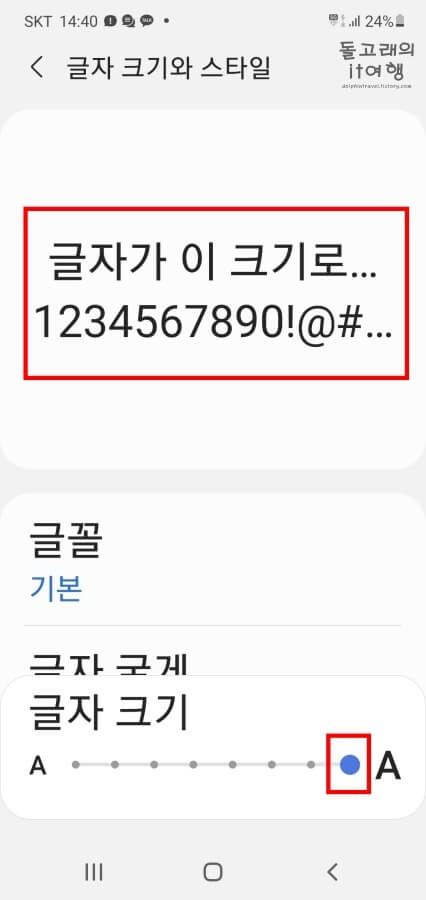
글자 굵게 설정하기
두 번째로 글자를 굵게 설정해서 크기를 키우는 방법이 있습니다.
1. 우선 위에서 설명드린 방법을 참고하셔서 설정 > 디스플레이 > 글자 크기와 스타일 순서로 들어가 줍니다.
2. 그리고 '글자 굵게' 항목의 활성화 버튼을 눌러서 아래처럼 파란색으로 켜주시면 됩니다.
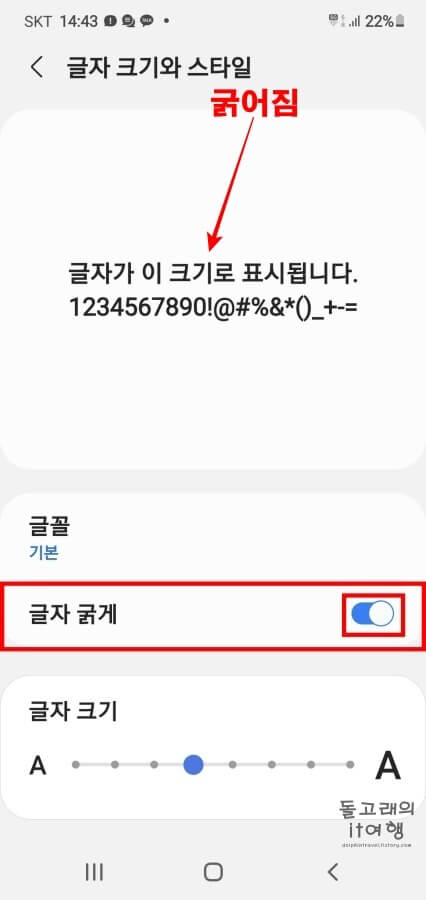
다른 글꼴로 변경하기
만약 위의 방법으로도 글자가 충분히 굵어지지 않았다면 다른 글꼴로 변경해 더 굵게 만드는 것이 가능합니다.
1. 우선 '글꼴' 목록을 터치해 줍니다.
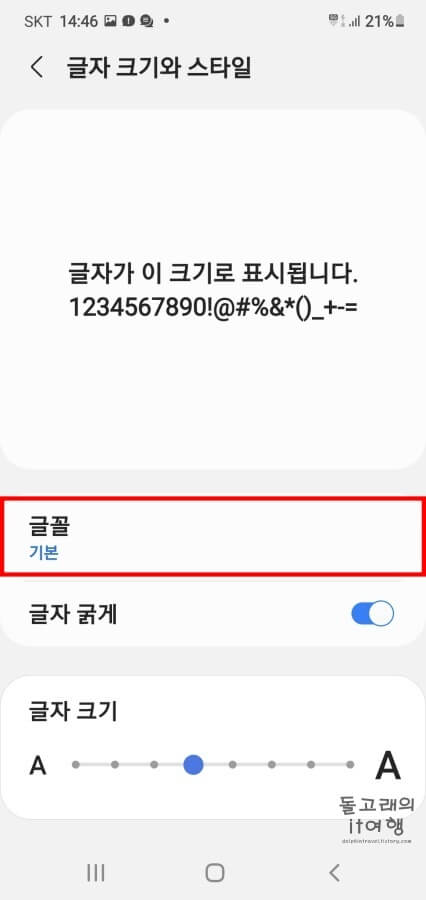
2. '굵은 고딕' 항목을 눌러 줍니다.
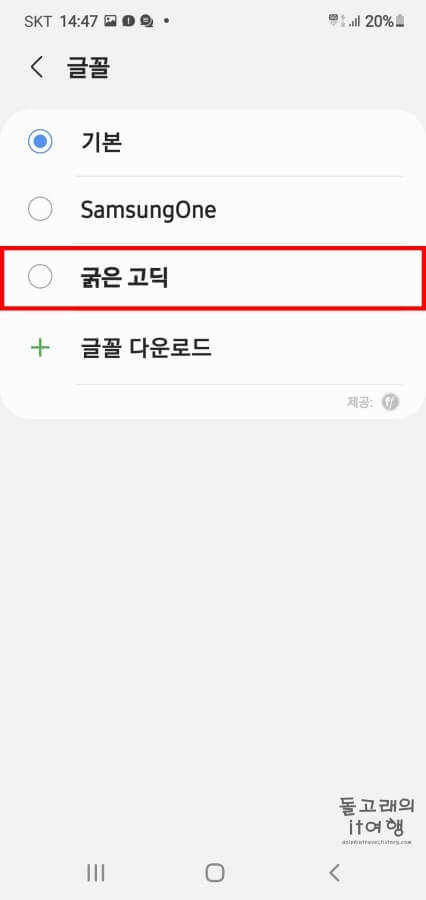
3. 이제 위에서 더 굵어진 글씨 크기를 확인하실 수 있습니다.
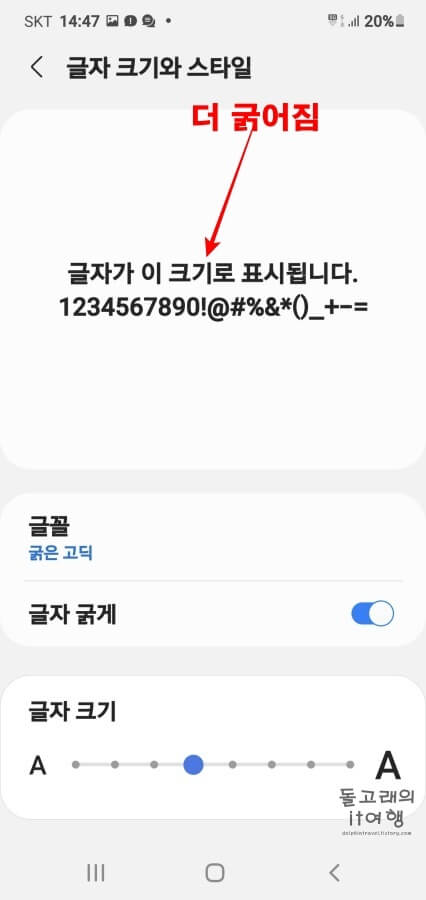
화면 크기 확대 기능 이용하기
마지막으로 스마트폰 화면을 확대하는 방법이 있습니다.
실제로 이 확대 기능을 이용하면 글씨뿐만 아니라 사진이나 아이콘들도 모두 커져서 굉장히 많이 사용된다고 합니다.
이렇게 유용한 기능이지만 의외로 잘 모르시는 분들이 많아서 소개해 드리도록 하겠습니다.
1. 먼저 설정 > 디스플레이 순서로 들어가 주신 후 '화면 크게/작게' 목록을 눌러 줍니다.
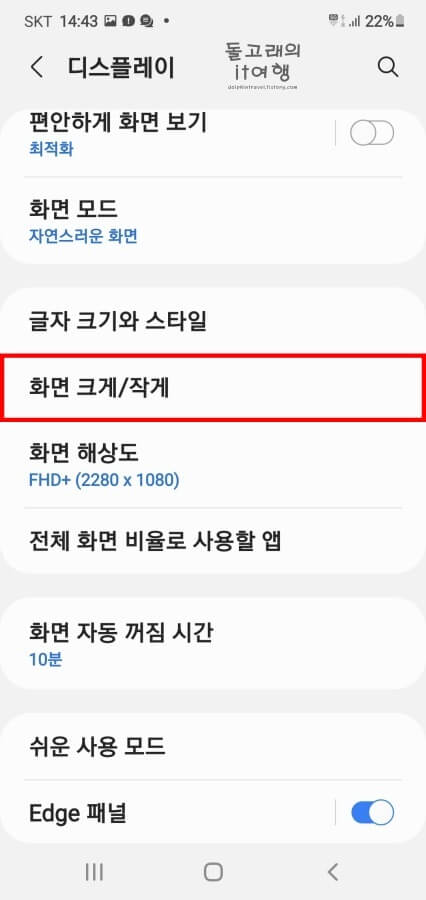
2. 그리고 하단의 '파란색 버튼'을 좌우로 움직여서 원하는 크기로 맞춰 주시면 됩니다.
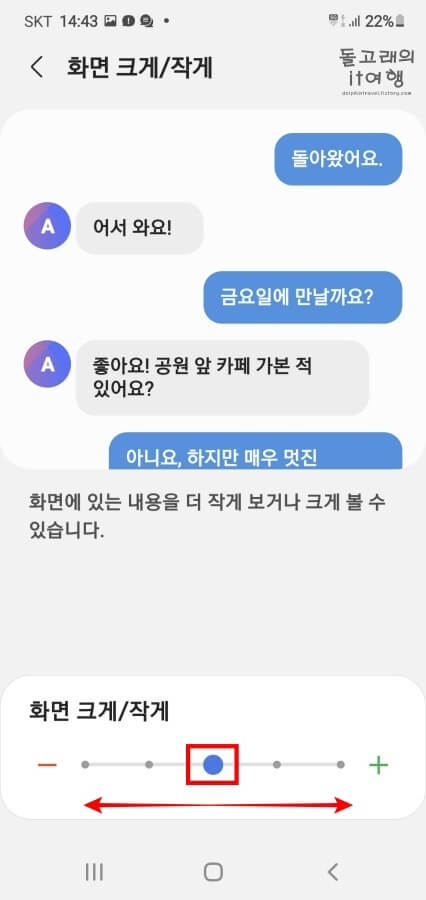
3. 확대된 글씨나 다른 아이콘들은 상단의 빨간 박스에서 바로 확인하실 수 있으니 참고하시기 바랍니다.
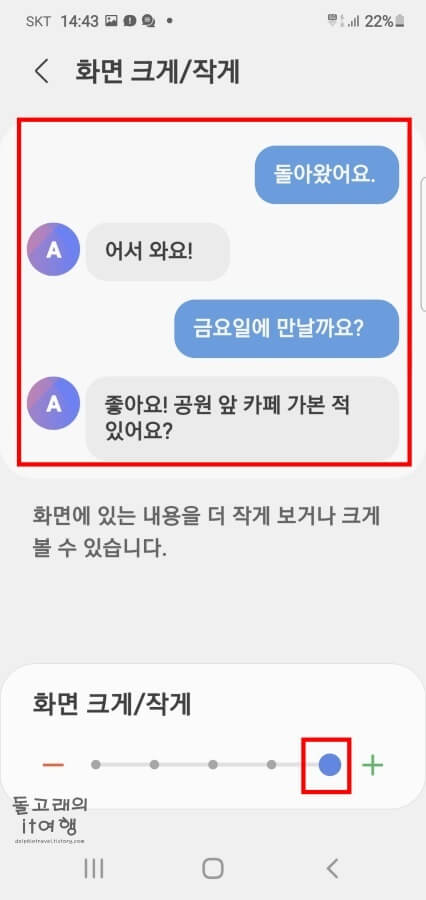
마무리 및 요약
이상으로 핸드폰 글씨크기조절 방법 3가지에 대해서 알아보았습니다. 참고로 이 3가지 방법은 중복으로 적용이 가능해서 잘 활용해 보시면 나에게 딱 맞는 글씨 크기를 찾으실 수 있을 겁니다.
혹시 따라 하시다가 헷갈리거나 궁금한 내용이 있으면 아래 댓글로 문의해 주세요.
여기까지 긴 글 읽어주셔서 진심으로 감사드리고, 항상 건강하시기 바랍니다.







